Por que o YouTube Music não está funcionando? Experimente estas soluções
Você encontrou YouTube Music problemas no seu dispositivo? Você não está sozinho. Nas últimas semanas, relatos têm inundado a web afirmando que o aplicativo está travando. Por que o YouTube Music não está funcionando no seu dispositivo? Se você estiver tendo problemas com o YouTube Music, aqui estão algumas soluções para fazer o YouTube Music funcionar sem problemas novamente.
Guia de conteúdo 1. Verifique se o YouTube Music está inativo2. Verifique sua conexão com a Internet3. Forçar o fechamento e reiniciar o aplicativo4. Verifique se há atualizações do aplicativo5. Desinstale e reinstale o aplicativo6. Verifique se há atualizações do sistema7. Certifique-se de ter armazenamento suficiente8. Exclua o cache9. Visite a Central de Ajuda ou entre em contato com o YouTube10. Transfira músicas para outros dispositivosConclusão
1. Verifique se o YouTube Music está inativo
Considere que você pode não ser o único com problemas com o YouTube Music não funcionando. Você pode tentar usar o YouTube Music em outro dispositivo para ver se está funcionando. Ou peça para seus amigos verem se o YouTube Music deles pode rodar sem problemas. Se todas as pessoas não conseguem acessar o serviço, então você sabe que o problema está no lado do YouTube Music.
Para verificar se o YouTube Music está com problemas, consulte a equipe oficial para atualizações de serviço. Você também pode visitar Downdetector, um site que agrega relatórios de falhas de vários provedores de serviços, para verificar se o site ou aplicativo do YouTube Music está inativo no momento.
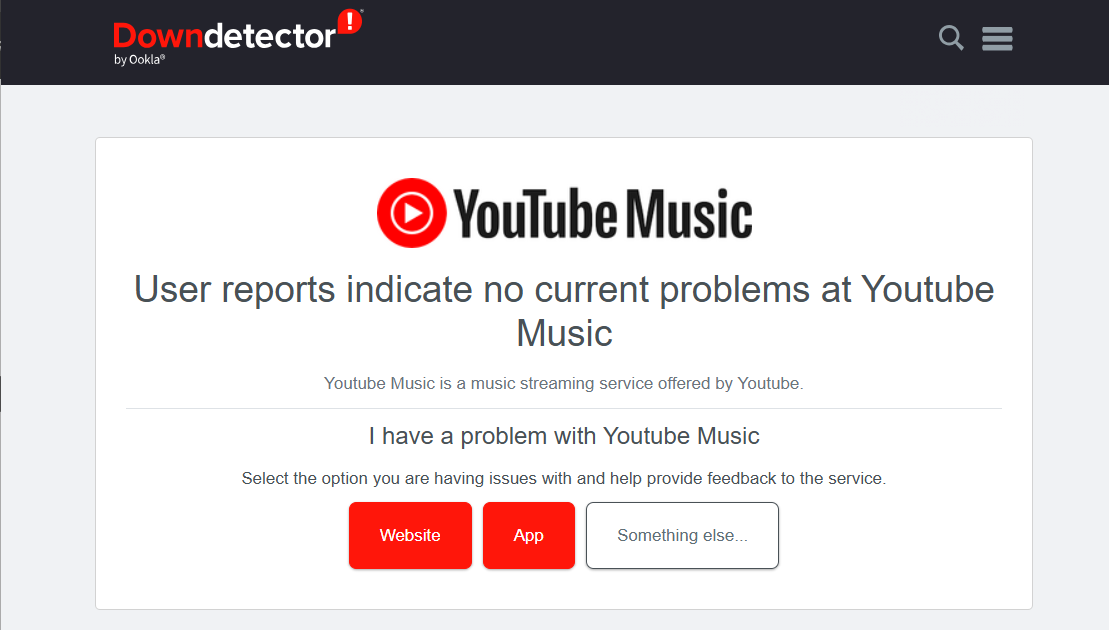
2. Verifique a sua conexão com a internet
Por que o YouTube Music não está funcionando mesmo que o status do YouTube Music esteja normal? Outro motivo para o YouTube Music não funcionar pode ser simplesmente porque sua conexão de internet está com defeito. O YouTube Music é um serviço de streaming de música online que depende de uma conexão de internet estável para carregar conteúdo, você tem que ficar online para reproduzir músicas, a menos que tenha baixado elas antes.
Para começar a solução de problemas, primeiro, alterne entre Wi-Fi e dados móveis para ver se um funciona melhor que o outro. Além disso, tente reiniciar seu roteador. Além disso, verifique sua conta com o provedor de internet e veja se tudo está como deveria. Às vezes, você está ocupado demais para esquecer de pagar uma conta.

3. Forçar o fechamento e reiniciar o aplicativo
Como posso consertar o YouTube Music que não está funcionando? "Desligue e ligue novamente" funciona para quase tudo, incluindo os aplicativos no seu dispositivo. Feche completamente o aplicativo YouTube Music no seu Android ou iPhone e reinicie-o. Assim que o aplicativo reiniciar, todas as funções e recursos serão carregados do zero. Isso pode corrigir muitos problemas com o YouTube Music. Se isso não evitar problemas, escolha outro método nesta postagem.
4. Verifique se há atualizações do aplicativo
Por que o YouTube Music não está funcionando? O YouTube Music pode não reproduzir músicas se o aplicativo não estiver totalmente atualizado. Você pode verificar se uma nova versão está disponível acessando a App Store no iOS ou macOS ou a Google Play Store no Android e acessando o YouTube Music. Manter seus aplicativos o mais atualizados possível é sempre uma boa prática.
5. Desinstale e reinstale o aplicativo
Desinstalar o aplicativo YouTube Music garantirá que todas as configurações e dados anteriores sejam excluídos do seu dispositivo. Então, depois de reinstalá-lo, o aplicativo mais recente será instalado, permitindo que você comece do zero. Para fazer isso, basta ir até a App Store ou Google Play Store, desinstalar e reinstalar o aplicativo. No entanto, você precisará fazer login novamente no YouTube Music. Se ainda não funcionar, continue para a próxima correção.
6. Verifique se há atualizações do sistema
Por que o YouTube Music não está funcionando depois de obter a versão mais recente do aplicativo? Você precisa garantir que o sistema operacional do seu dispositivo esteja atualizado para manter a compatibilidade com o YouTube Music. Por quanto tempo você verifica se há uma atualização do sistema? Manter a versão mais recente do software no seu dispositivo regularmente pode melhorar sua experiência geral, porque elas geralmente vêm com melhorias de desempenho e correções de bugs. Há uma pequena chance de que isso possa corrigir quaisquer problemas do YouTube Music também.
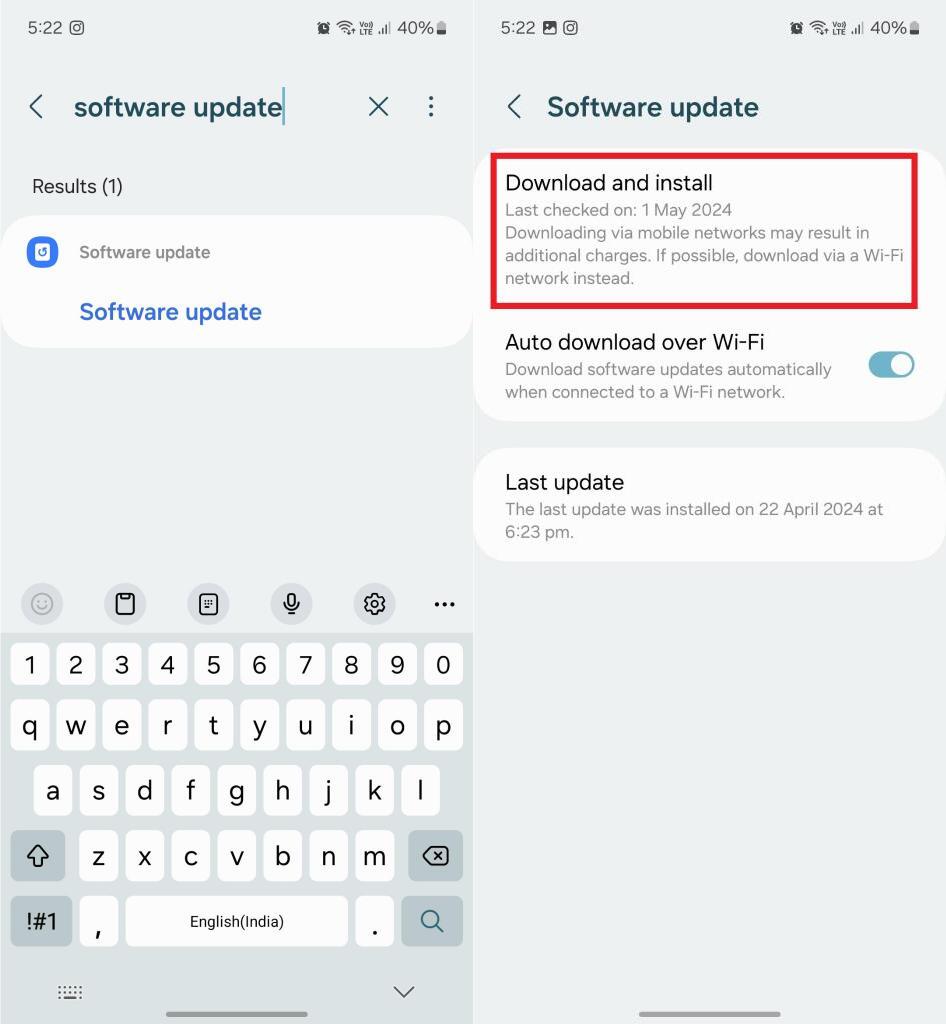
7. Certifique-se de ter armazenamento suficiente
Você já verificou quanto espaço os smartphones têm? Com tantas fotos, músicas e vídeos em nossos dispositivos, pode ser fácil encher o armazenamento. Se seu smartphone estiver quase cheio e o YouTube Music não estiver reproduzindo músicas, limpe algumas fotos ou exclua um ou dois aplicativos e, em seguida, tente o YouTube Music novamente.
8. Excluir o cache
Por que o YouTube Music não está funcionando? Um aplicativo sobrecarregado não funcionará corretamente se os caches inúteis não forem excluídos regularmente. O YouTube Music recomenda um mínimo de 220 MB de armazenamento para garantir o streaming adequado de músicas pelo serviço. Além disso, à medida que o aplicativo é mais usado, ele ocupará cada vez mais memória. Então limpando arquivos de cache do YouTube Music no seu telefone regularmente ajuda a evitar possíveis travamentos.

9. Visite a Central de Ajuda ou entre em contato com o YouTube
Se você seguiu todos os métodos acima, mas o problema persiste, sugerimos visitar a Central de Ajuda do YouTube Music. Se você não conseguir encontrar o que está procurando na Central de Ajuda, você pode postar seu problema na comunidade de ajuda, e você receberá respostas dos membros da comunidade.
10. Transferir música para outros dispositivos
O YouTube Music sempre tem bugs ou falhas, e as coisas não funcionam como esperado. Comumente, você se depara com o cenário na maioria dos serviços de música. E se os métodos mencionados acima não lhe fizerem um favor, você pode tentar baixar músicas e movê-las para outros tocadores de mídia para streaming. Dessa forma, você não precisa mais procurar por que o YouTube Music não está funcionando e gastar tempo para consertá-lo.
No entanto, para baixar músicas do YouTube Music no seu dispositivo, você tem que atualizar para o YouTube Music Premium. Além disso, a música baixada pode ser reproduzida offline apenas em seu aplicativo porque a música é criptografada por DRM. Os usuários não podem reproduzir músicas do YouTube Music em outros dispositivos. Então, precisamos da ajuda de uma ferramenta de conversão de terceiros confiável e eficiente. Recomendamos fortemente Conversor de música do YouTube AMusicSoft, um conversor incrível que pode salvar qualquer música, álbum, playlist ou podcast do YouTube Music no seu computador em formato MP3, WAV, AAC, AIFF, FLAC ou ALAC sem DRM. Você pode tocar música em qualquer lugar, mesmo sem o aplicativo YouTube Music.
O AMusicSoft YouTube Music Converter não só fornece aos usuários velocidade de conversão de 35x e funções de conversão em lote, mas também permite que eles definam os parâmetros de saída mais personalizados. E ele pode manter a qualidade de áudio original após a conversão. Então, você não precisa se preocupar com perda de qualidade de áudio. Além disso, mesmo que você não seja um usuário do YouTube Music Premium, você pode tentar isso para converter e baixar músicas. Agora mostraremos como baixar e converter o YouTube Music para MP3 para tocar em outros dispositivos.
Passo 1. Baixe e inicie o AMusicSoft YouTube Music Converter.
Download grátis Download grátis
Passo 2. O AMusicSoft YouTube Music Converter tem um web player YouTube Music integrado. Entre com sua conta gratuita ou Premium do YouTube Music, você verá a mesma interface como se tivesse feito isso diretamente no site do YouTube Music no seu navegador. Selecione suas músicas ou playlists favoritas e arraste-as para o botão "+".

Passo 3. Altere as configurações antes de converter. Você pode alterar os formatos de música no canto superior e configurar pastas de música na parte inferior da página de conversão.

Passo 4. Clique em "Converter" para converter as músicas selecionadas e você pode conferir as músicas convertidas na página "Concluído".

Agora suas músicas são livres de DRM, o que significa que você pode reproduzir músicas do YouTube Music sem DRM em qualquer dispositivo que desejar. Depois de reproduzir música em outros dispositivos, você pode passar o máximo de tempo possível ouvindo e o mínimo de tempo possível corrigindo os erros do YouTube Music.
Conclusão
Agora, com as 10 soluções listadas acima, você pode saber por que o YouTube Music não está funcionando e como corrigir esse problema. Se você quiser estender sua experiência no Spotify ainda mais e tocar suas músicas favoritas em vários dispositivos sem encontrar problemas com o YouTube Music, como erros de reprodução ou problemas de download, considere usar uma ferramenta como o AMusicSoft YouTube Music Converter. Ele pode converter músicas do YouTube Music para formatos de áudio comuns em etapas simples. Basta clicar no botão de download abaixo para experimentar agora.
As pessoas também leram
Robert Fabry é um blogueiro fervoroso e um entusiasta que gosta de tecnologia, e talvez ele possa contagiá-lo compartilhando algumas dicas. Ele também é apaixonado por música e escreveu para a AMusicSoft sobre esses assuntos.